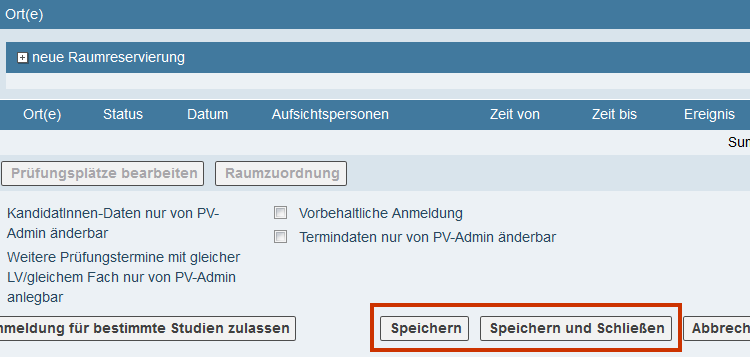Prüfungsraumanfrage löschen
Der Ausgangspunkt der folgenden Anleitung ist das Fenster "Prüfungs-/Beurteilungsliste" des Moduls "Prüfungen anlegen/bearbeiten". Der Aufruf des Fensters wird Ihnen unter "Raumanfrage für Prüfungsveranstaltung (PV)" erläutert.
Achtung: Aktuell können Raumverwalter/innen Räume im Status "fix" (Raum ist seitens der Raumverwaltung zugeteilt) nicht löschen.
- Sie befinden sich im Fenster "Prüfungs-/Beurteilungsliste". Öffnen Sie jenen Prüfungstermin, dessen Prüfungsraumanfrage oder bereits zugewiesenen Raum Sie löschen möchten.
- Klicken Sie in der Tabelle unter "Ort(e)" auf das Symbol in der Zeile des angefragten oder bestätigten Raumes.
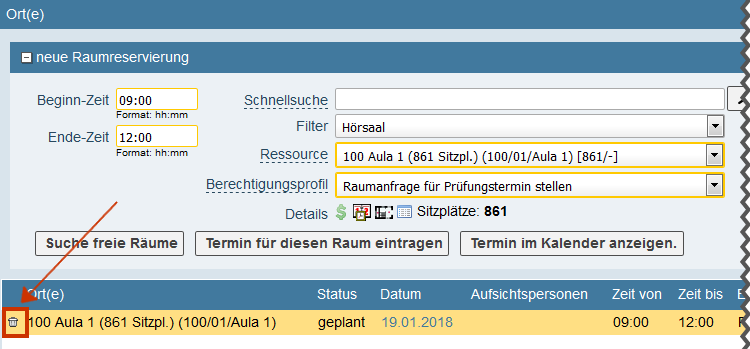
Hinweis: Befindet sich der Raum im Status "geplant" (Prüfungsraumanfrage ist gestellt, aber noch nicht bearbeitet), wird die Prüfungsraumanfrage zurückgezogen. Befindet sich der Raum im Status "fix" (Raum ist seitens der Raumverwaltung zugewiesen), wird der Raum wieder freigegeben und kann erneut angefragt werden-
3. Die Zeile der Prüfungsraumanfrage oder des bereits zugewiesenes Raums wird entfernt. Speichern Sie die Änderungen am Prüfungstermin, indem Sie auf die Schaltfläche Speichern oder Speichern und Schließen klicken.